
Bertukar ke Mail pada Mac
Jika anda bertukar ke app Mail ![]() , mulakan di sini untuk membuat peralihan yang lancar. Selepas anda menambahkan akaun e-mel ke Mail, anda boleh menyesuaikan bar alat anda, menyusun dengan peti mel dan banyak lagi.
, mulakan di sini untuk membuat peralihan yang lancar. Selepas anda menambahkan akaun e-mel ke Mail, anda boleh menyesuaikan bar alat anda, menyusun dengan peti mel dan banyak lagi.
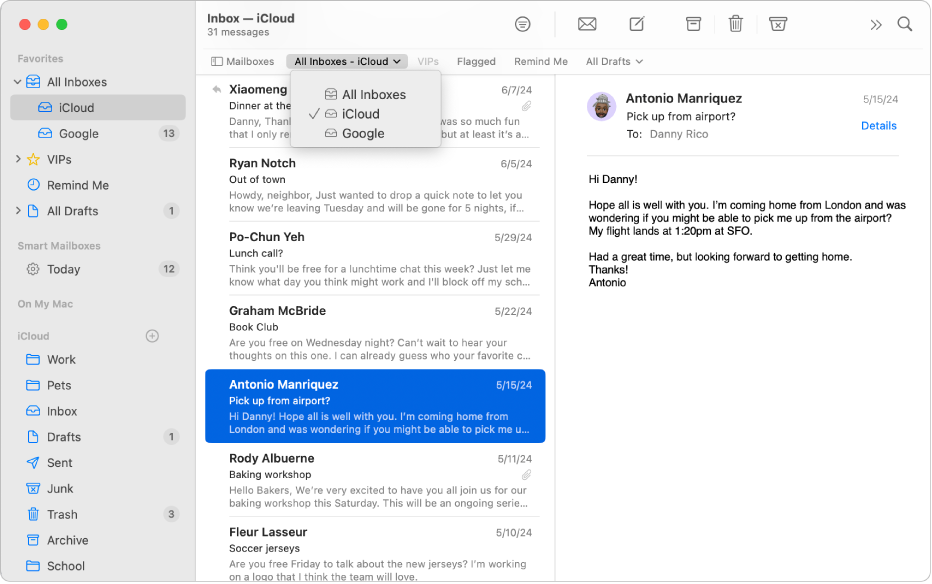
Akses semua peti masuk anda
Menambahkan peti mel Semua Peti Masuk ke kegemaran anda membenarkan anda mengakses semua peti masuk anda untuk berbilang akaun sekali gus. Dalam bar sisi mel, klik ![]() di bahagian atas Kegemaran dan pilih Semua Peti Masuk daripada menu timbul.
di bahagian atas Kegemaran dan pilih Semua Peti Masuk daripada menu timbul.
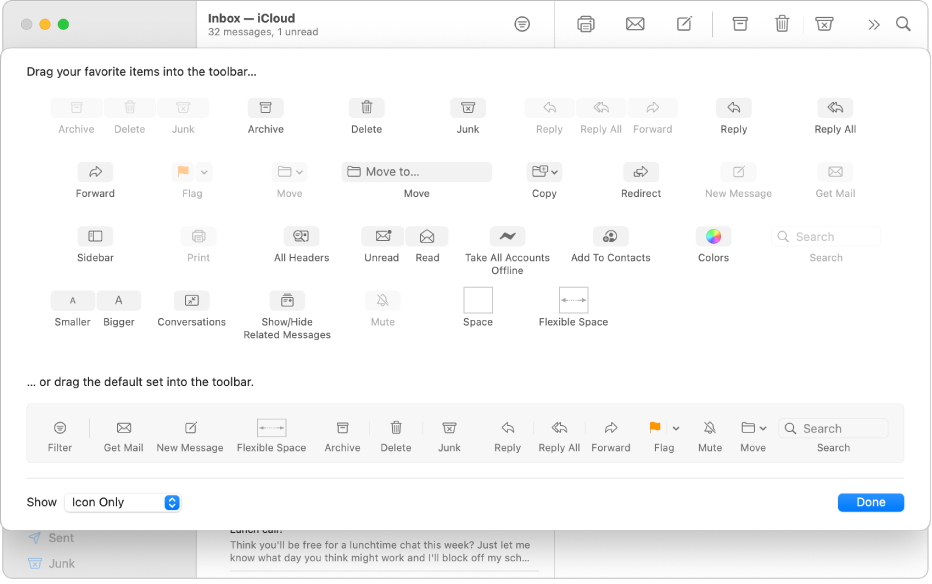
Sesuaikan bar alat anda
Sesuaikan bar alat anda untuk mengakses tindakan paling kerap anda gunakan dalam Mail dengan cepat. Control-klik mana-mana ikon dalam bar alat, pilih Sesuaikan Bar Alat, kemudian seret item kegemaran anda ke dalam bar alat.
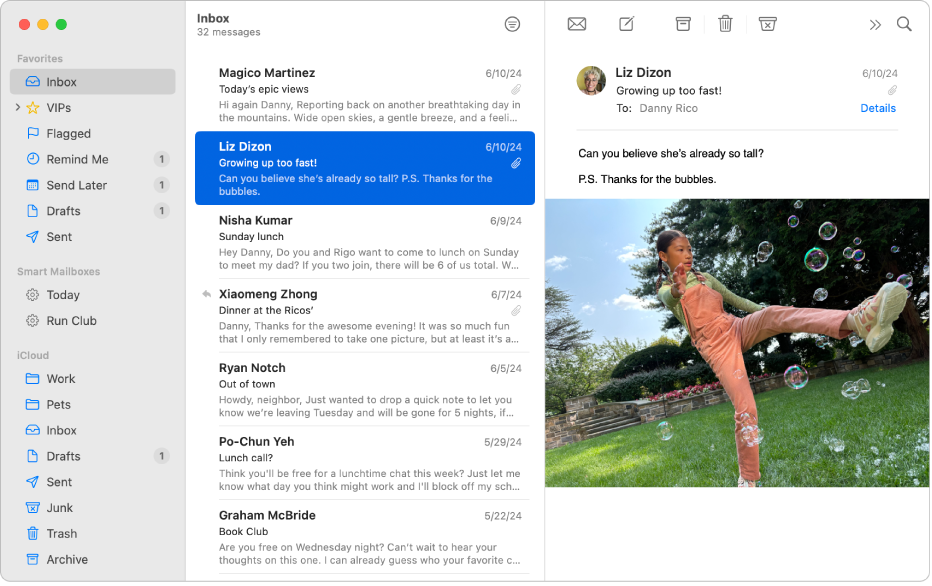
Susun dengan peti mel
Menggunakan peti mel ialah cara yang mudah untuk menyusun e-mel. Untuk mencipta peti mel, pilih Peti Mel > Peti Mel Baharu, pilih lokasi untuk peti mel anda dan tambahkan nama.
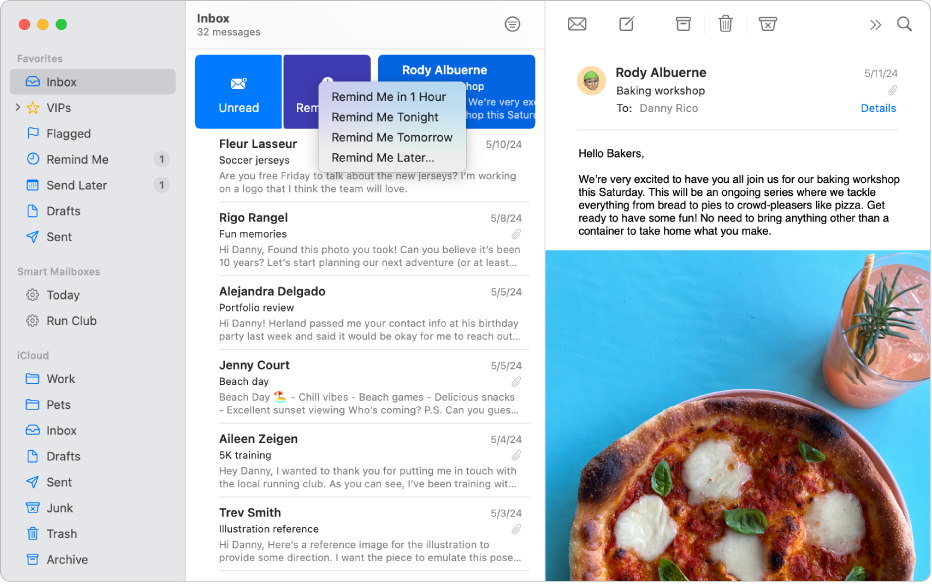
Dapatkan peringatan
Jika anda tidak mempunyai masa untuk membalas e-mel serta-merta, anda boleh menggunakan Ingatkan Saya untuk mengesetkan peringatan dan mesej dialihkan kembali ke bahagian atas peti masuk anda pada masa tersebut. Untuk menggunakan Ingatkan Saya, pilih mesej, leret ke kanan dengan dua jari pada trackpad anda, kemudian klik Ingatkan Saya.
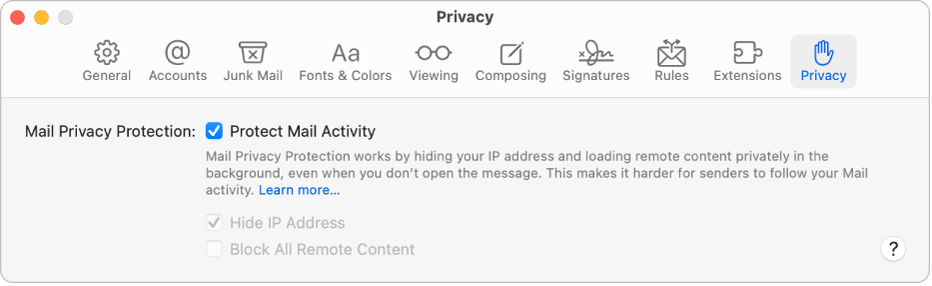
Lindungi privasi anda
Anda boleh menghalang pengirim daripada melihat maklumat sensitif—seperti alamat IP anda dan data lain, dengan mendayakan Perlindungan Privasi Mail. Pilih Mail > Seting, klik Privasi, kemudian pilih Lindungi Aktiviti Mail.
Mahu mengetahui lebih lanjut?
